| 联想昭阳e42 | 您所在的位置:网站首页 › e42-80进bios › 联想昭阳e42 |
联想昭阳e42
|
联想昭阳e42-80笔记本通过bios设置U盘启动的方法步骤
编辑:zhuang123 来源:U大侠 时间:2019-11-08 联想昭阳e42-80笔记本是一款搭载intel酷睿第七代处理器的14英寸屏幕笔记本电脑,运行十分稳定,而且散热也十分不错。那么该笔记本应该如何设置U盘启动呢?接下来U大侠小编就为大家分享使用bios设置u盘启动的操作步骤。bios设置u盘启动方法: 1、首先将u盘制作成u大侠u盘启动盘然后连接到电脑重启等待出现开机画面按下启动快捷键f2,如图所示:
2、在启动项选择窗口中,选择usb驱动所在的位置,按回车键进入,如图所示:
3、进入u大侠主菜单,此时便成功u盘启动了,如图所示:
以上内容就是有关于联想昭阳e42-80笔记本使用bios设置u盘启动的操作方法,对于那些不知道如何设置U盘启动的用户们来说,只要按照上述的方法步骤进行操作,那么就可以轻松解决使用bios设置U盘启动了。 更多精彩内容,请关注U大侠官网或者关注U大侠官方微信公众号(搜索“U大侠”,或者扫描下方二维码即可)。
有问题的小伙伴们也可以加入U大侠官方Q群(129073998),U大侠以及众多电脑大神将为大家一一解答。 联想yoga2笔记本如何设置u盘启动呢?使用bios设置U盘启动介绍 分享: 相关文章 技嘉GA-B85-HD3主板通过BIOS设置U盘启动的方法介绍 电脑用户遇到蓝屏ACPIBIOSError应该如何解决? 为了让电脑不受病毒攻击,应该如何禁用电脑中的netbios? 华擎H61M-HVS主板使用BIOS设置U盘启动的详细方法 七彩虹C.A78M 全固态版 V17主板使用BIOS设置U盘启动的操作方法 技嘉GA-B85M-DS3H-A主板通过BIOS设置U盘启动教程 |
【本文地址】
公司简介
联系我们
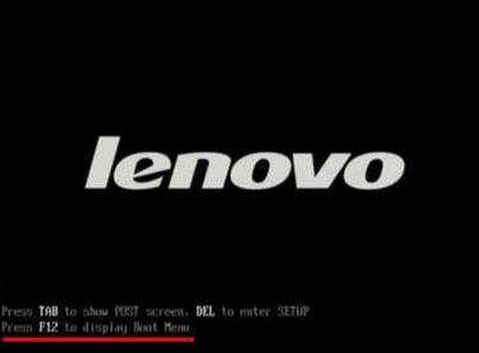
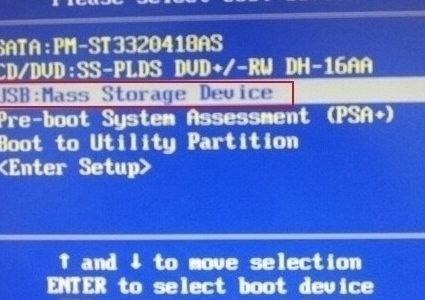
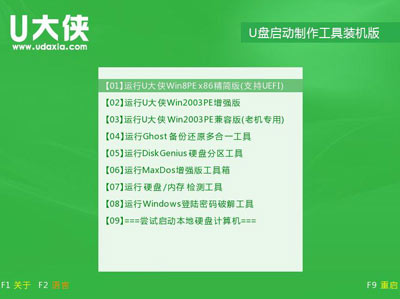
 U大侠微信公众号
U大侠微信公众号